Erstellen Sie Diashows mit Online-Bildern, YouTube-Videos und Screencasts
Es gab eine Zeit, in der es für eine Person schwierig war, hochauflösende Diashows auf ihrem eigenen Computer zu erstellen. Meistens musste man einen Fachmann für den Job einstellen. Diashows sind eine großartige Möglichkeit, Bilder mit anderen zu teilen, da sie nicht mehr manuell verschoben werden müssen zum nächsten Bild, so dass Sie sich zurücklehnen und einfach die Bildsequenz genießen können, die auf dem Bild erscheint Bildschirm. Auf YouTube gibt es eine große Anzahl von Videos, bei denen es sich im Grunde genommen um eine Diashow handelt, in deren Hintergrund ein cooler Musiktitel abgespielt wird. Einige von ihnen haben sogar Übergangseffekte, durch die das Bild in verschiedenen Stilen angezeigt und ausgeblendet wird. Alle diese Diashows werden nicht von Profis erstellt, da diese Aufgabe dank kostenloser Anwendungen jetzt von allen Arten von Anfängern und erfahrenen Benutzern in nur wenigen einfachen Schritten ausgeführt werden kann. Zuvor haben wir einige großartige Diashow-Ersteller behandelt, darunter
Diashow-Ersteller, ein Programm zum Erstellen von Diashows mit Audio- und Übergangseffekten und ezvid, ein Werkzeug zu Generieren Sie Diashows mit Audio-, Kommentar- und Textkachelnund die Fähigkeit, die Anzeigezeit jedes Bildes zu steuern. Heute haben wir einen anderen Diashow-Ersteller namens SmideoHiermit können Sie Video-Diashows mit lokalen Bildern und Videos, YouTube-Videos, Bildern von Flickr und Screencasts erstellen.Nach der Installation der Anwendung müssen Sie die Software entsperren (nur beim ersten Mal). Der Entsperrschritt ist völlig kostenlos und erfordert nur die Eingabe Ihres Namens und Ihrer E-Mail-Adresse.

Die Arbeit mit der Anwendung ist ziemlich einfach, da ein integrierter Assistent Sie durch den gesamten Prozess der Erstellung der Video-Diashow führt. Wenn Sie die Software zum ersten Mal ausführen, wählen Sie Projekt erstellen und geben Sie einen Projektnamen ein, um die Diashow zu erstellen.

Mit der Anwendung können Sie kostenlose Inhalte herunterladen, die in Ihrem Projekt verwendet werden können. Es enthält Pakete mit kostenlosen Bildern und Audiodateien. Wählen Sie eines oder alle Pakete aus und klicken Sie auf Herunterladen.

Sobald die Dateien verfügbar sind, können Sie sie zum Erstellen einer Video-Diashow verwenden. Der Assistent enthält 5 Schritte, die zum Abschließen des Projekts erforderlich sind. Sie können sie einzeln durchgehen oder direkt zu einem der Schritte springen, indem Sie im ersten Fenster auf den Namen klicken.
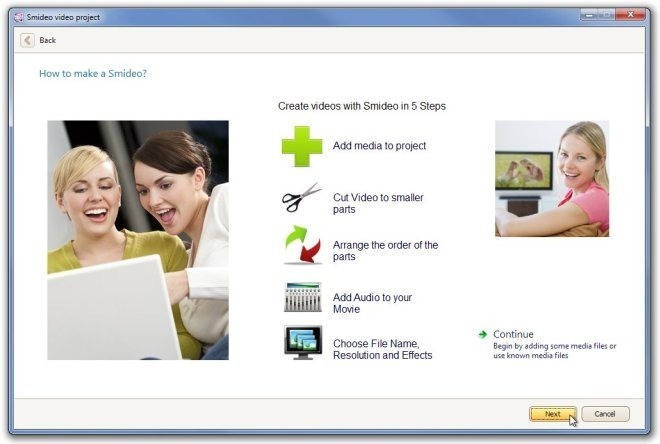
Sie können der Anwendung Dateien hinzufügen und Ordner vervollständigen, um sie für das Projekt verfügbar zu machen. Doppelklicken Sie auf eine Datei, um die Auswahl umzukehren. Alle Dateien sind standardmäßig ausgewählt. Klicken Sie auf Ordner öffnen, um Bilder aus einem Ordner hinzuzufügen, der nicht im Abschnitt Bekannte Dateien aufgeführt ist.

Wählen Sie dann die Videos und Bilder aus, die Sie in Ihrer Sideshow verwenden möchten. Sie können die Anzeigezeit für jedes Bild ändern und eine Textüberlagerung sowie einen Untertitel für das Bild hinzufügen.

Wählen Sie im nächsten Schritt die Audiospur aus, die als Hintergrundmusik für die Diashow abgespielt werden soll. Sie können die Audioeffekte Einblenden und Ausblenden mit unterschiedlichen Start- und Endpegeln einstellen.
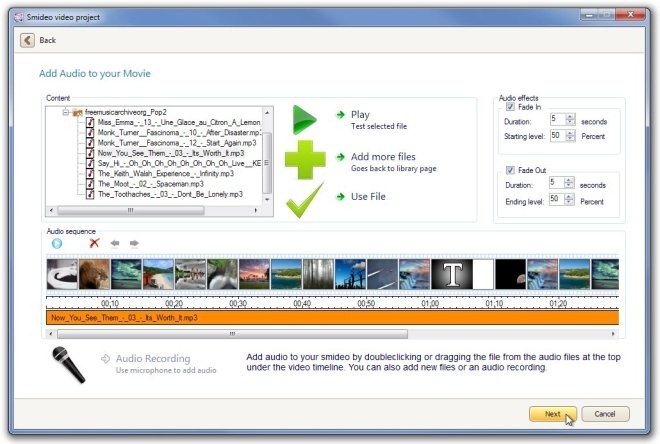
Wählen Sie im letzten Schritt den Namen und den Speicherort für das Bild aus. Sie können auch die Auflösung einstellen und einen Videoeffekt aus Dynamisch und Entspannend für das endgültige Video auswählen. Klicken Sie auf Fertig stellen, um die Diashow zu speichern.
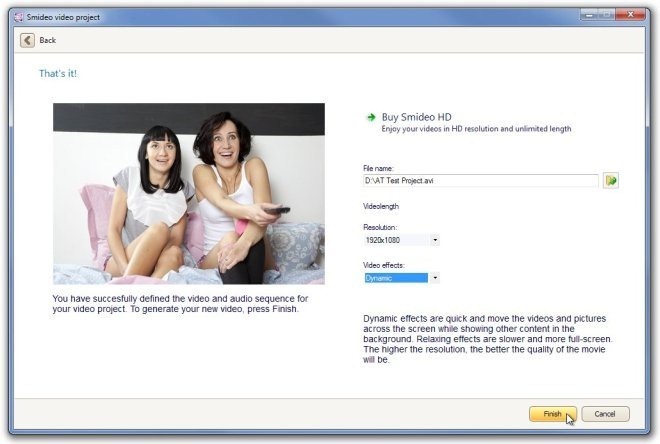
Die Anwendung ist sowohl als kostenlose als auch als kostenpflichtige Version verfügbar. Die kostenlose Version ist in der Videoauflösung begrenzt, in der das Video gespeichert werden kann. Eine Option zum Speichern des Videos in HD-Auflösung ist nur in kostenpflichtigen Versionen von Smideo verfügbar.
Laden Sie Smideo herunter
Suche
Kürzliche Posts
So ändern Sie die Hosts-Datei unter Windows 10
Eine Hosts-Datei ist eine Systemdatei, die unter Windows, Linux und...
Hands-On mit Microsofts Bing Maps Preview für Windows 8.1
Bis vor wenigen Jahren war Google Maps für so ziemlich jeden der pr...
So extrahieren Sie ein Standard-Windows 10-Symbol
Windows 10-Symbole sind Teil der Systemdateien. Sie können sie durc...



